This page has not been translated yet.
マイナンバーの提供依頼または修正依頼が届いたら
- Readership:
- Employees
- Plans:
- Simple HRHR Essentials0 YenHR Strategy
マイナンバーの提供依頼や修正依頼を入力する方法について説明します。
Table of contents
マイナンバーの提供依頼が届いた場合
1. マイナンバーの提供依頼を確認する
マイナンバーの提供依頼のメールに記載されているURLを押すと、マイナンバーの入力画面が表示されます。
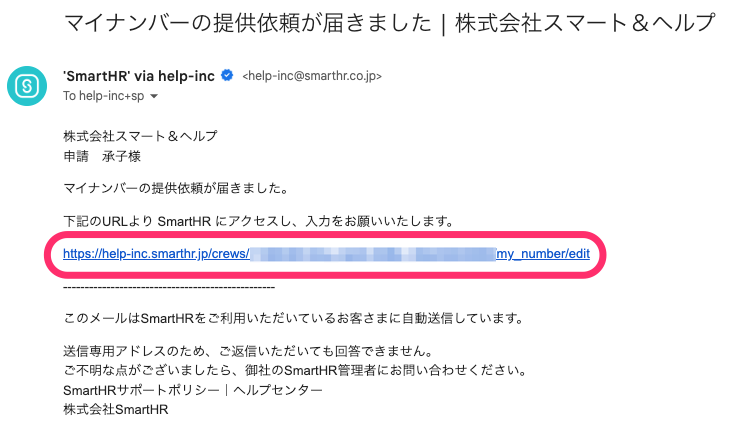 画像を表示する
画像を表示する
スマートフォン向けアプリを使っている場合は、プッシュ通知からマイナンバーの入力画面を確認できます。
2. マイナンバー情報を入力する
マイナンバーの利用目的を確認し、必要な項目を入力または選択します。 [提供]を押すと、マイナンバー情報が管理者に提供されます。
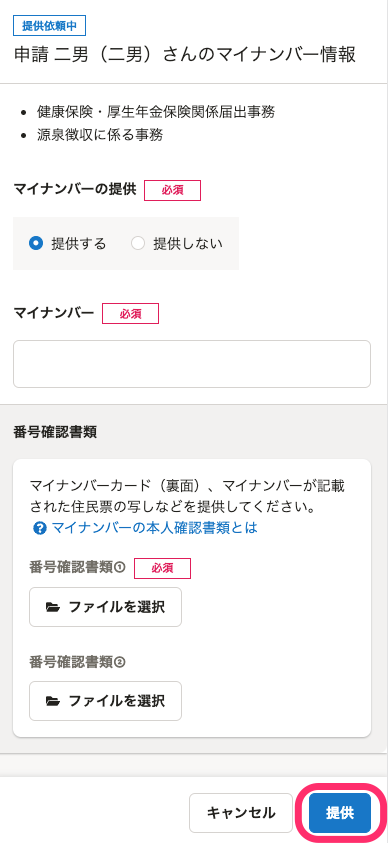 画像を表示する
画像を表示する
まだマイナンバーの番号確認書類を入手できていないなど、やむを得ずマイナンバーを提供できない場合は、[提供しない]を選択し、[提供しない理由]を記載して、[提供]を押してください。
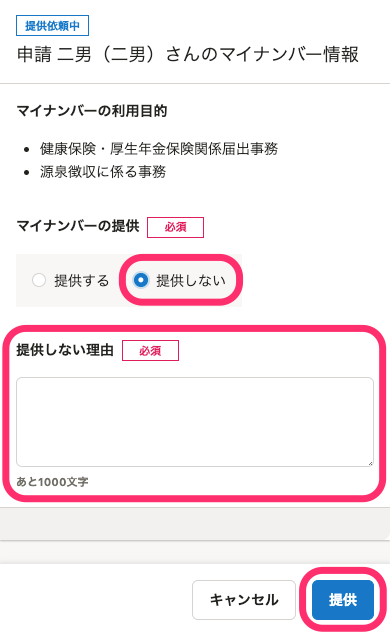 画像を表示する
画像を表示する
誤った内容で提供してしまった場合やマイナンバーが変更になった場合は、マイナンバー管理の担当者に連絡し、再度提供依頼をしてもらってください。
マイナンバーの修正依頼が届いた場合
1. マイナンバーの修正依頼を確認する
マイナンバーの修正依頼のメールに記載されているURLを押すと、マイナンバーの入力画面が表示されます。
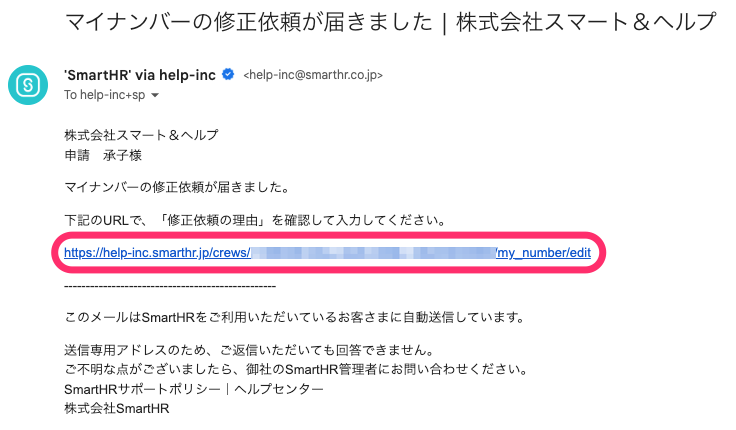 画像を表示する
画像を表示する
スマートフォン向けアプリを使っている場合は、プッシュ通知からマイナンバーの入力画面を確認できます。
2. マイナンバー情報を入力する
マイナンバーの修正依頼の理由を確認し、必要な項目を入力または選択します。 [提供]を押すと、修正したマイナンバー情報が管理者に提供されます。
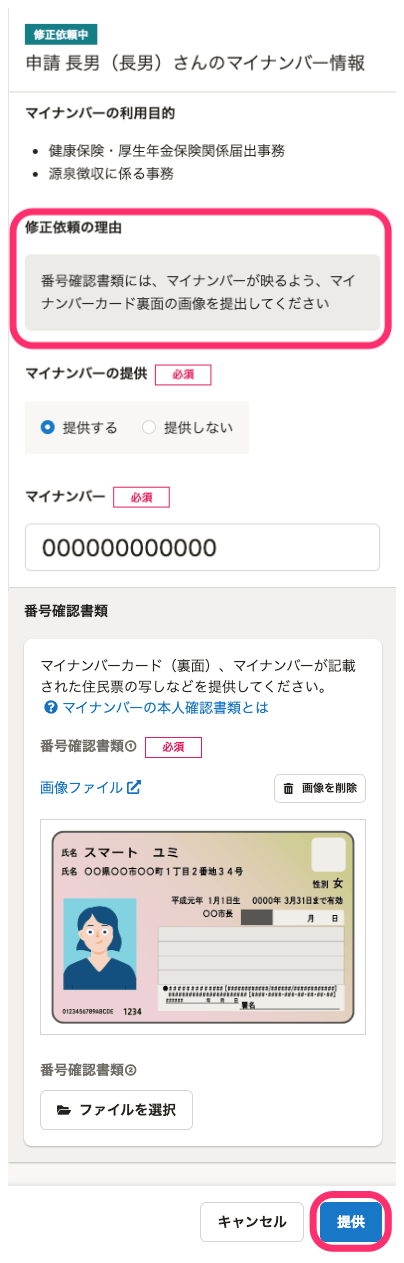 画像を表示する
画像を表示するWas this helpful?
